
培训机构用Excel来排课表,帮您提高80%的排课效率(三)
首先,我们需要在模板之外的空白位置填写待排课学生的名字。例如“小白”。

然后,在框架表格中添加一行“是否可以排课”的标记。例如8:00那一列由于小白已经在上赵文清老师的课,那么B2位置就应该显示“不可排课”,但是9:00那一列,小白没有课,因此C2位置应该显实“可以排课”。

我们的目标就是要让第二行能够自动显示“不可排课”或者“可以排课”。那怎么做呢?
我们可以根据这样的常识来进行判断——任何一个时间只要出现过待排课学生的名字(小白),那么这一个时间就不能再用来排课。换句话说,我们要让Excel自动统计出每一列中出现小白的次数,只要出现次数≥1次,那么就不能排课。
因此,我们点击B2格子,然后将下面一段公式直接粘到B2处:
=IF(COUNTIF(B3:B10000, $J$1) > 0, "不可排课", "可以排课")
注:输入公式的整体解释是在B列的第3行到第10000行中寻找,如果有内容和格子J1的内容一致,那么就显示“不可排课”,否则显示“可以排课”。
1、J1格填写的是待排课的学生姓名,相应的,在模板之外的任何位置都可以填写待排课的学生姓名,只需在公式的相应位置改成相应的形式即可。例如将待排课学生姓名填写在K2位置,那么在B2处则需填写:=IF(COUNTIF(B3:B10000, $K$2) > 0, "不可排课", "可以排课")
2、10000泛指机构老师的数目,一般机构都不会超过这个数值。也可以自定义数值,但不要低于机构实际的老师数量。
完成后,就会看到B2自动出现了“不可排课”4个字。
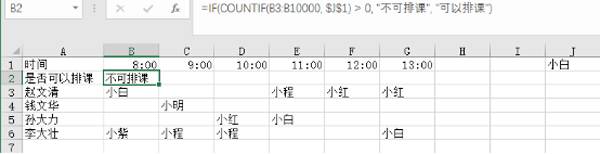
最后,我们将公式复制到其它时间上(其它列)。
方法是,鼠标点击格子B2,移动鼠标到B2右下角,当鼠标变成“黑十字”型时,按住鼠标左键往右边拖拽就可以将公式自动复制到其它列中。(下文类似步骤不再赘述)
可变工位的一对一排课
实际情况下,很多机构都会有大学生兼职老师。而且机构的校长、主管往往也是“兼职”老师,需要上课。对于他们而言,由于每周在课堂上的时间较少,机构一般不会给安排固定的教室。产生的结果就是1对1教室的数目往往少于老师数目,排课时就必须要确保课程有对应上课的教室。
为此,除了拥有固定工位的排课表格所需考虑的因素之外,空闲“教室”这个影响因素就变得尤为突出。
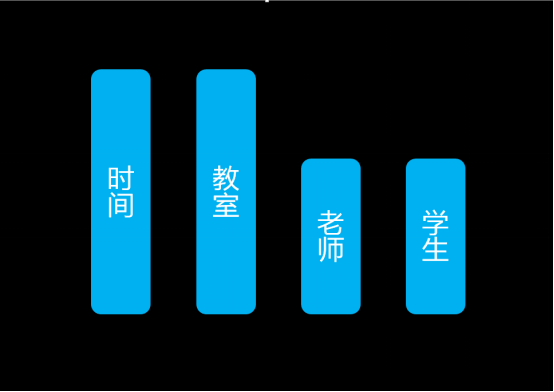
此时,模板的纵坐标应换成“教室”。如下表所示:

与固定工位的模板类似,可变工位的排课模板中每一个位置都可以填入一个老师和一个学生。此时,判断是否可以排课,我们需要同时考虑学生的空闲时间和老师的空闲时间。也就是说,某一列中,只有当老师和学生的名字都没有出现过的时候,那么这一列才可以排课。
